相信有很多用户都遇见过重装完系统之后没办法上网的情况,这种情况除了是网络驱动没有安装外就是电脑没有网,那么要是遇到这种情况要如何才能够解决呢?下面就跟着小编一起来看看Win10重装后恢复网络连接办法吧。

Win10重装后恢复网络连接办法
1、我们在电脑上按下【Win】+【X】,选择【命令提示符(管理员)】
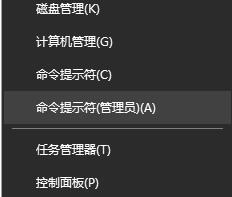
2、然后再打开的窗口中输入命令【netsh winsock reset】,并按下回车执行命令修复网络。
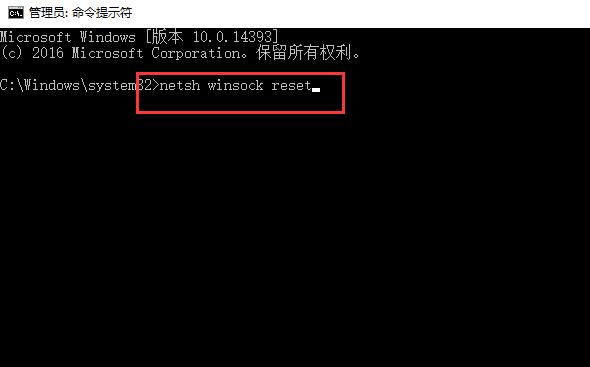
3、然后重启电脑,查看是否能够正常上网了,如果还是不能,请看以下步骤。
4、如果电脑上装有电脑管家的话,打开电脑管家,在【工具箱】中选择【网络修复】。
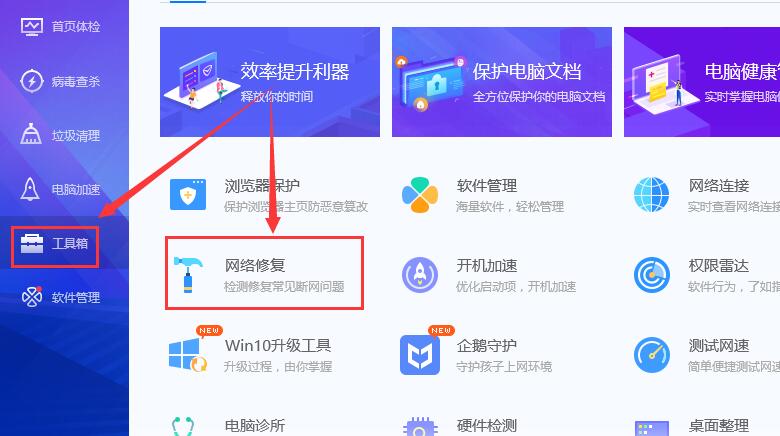
5、如果有驱动精灵软件的话,打开软件点击【诊断修复】。
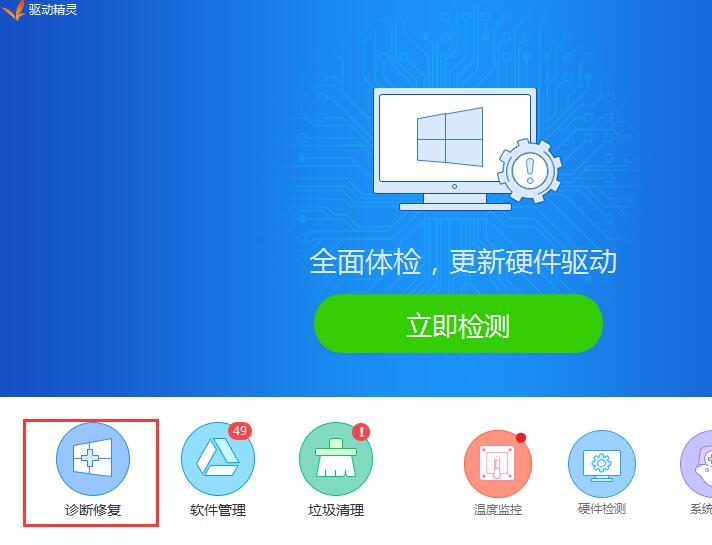
6、然后点击【一键修复】就行了。
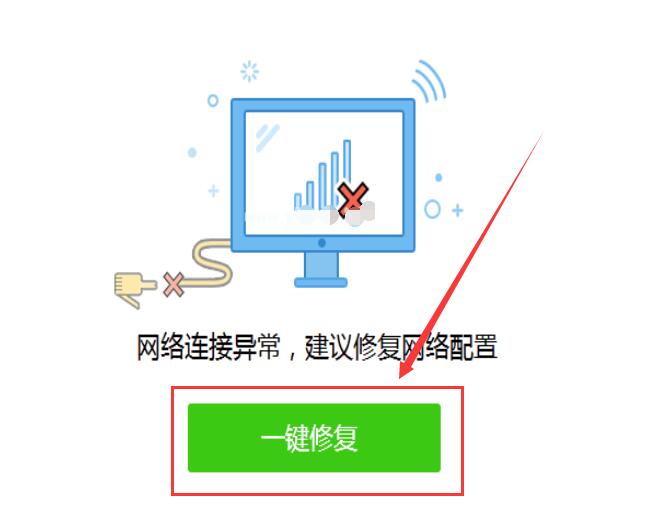

 时间 2022-09-30 14:22:28
时间 2022-09-30 14:22:28 作者 admin
作者 admin 来源
来源 

 立即下载
立即下载




